De Camera-app biedt verschillende foto- en videomodi, waarmee u standaardfoto's, vierkante foto's, panoramafoto's (iPhone 4s of nieuwer), video's en vertraagde opnamen (iPhone 5s) kunt maken.
Een modus selecteren: Sleep het scherm naar links of naar rechts om 'Slo-mo', 'Video', 'Foto', 'Vierkant' of 'Panorama' te kiezen.
Een foto maken: Kies 'Foto' en tik vervolgens op de sluiterknop of druk op een van de volumeknoppen.
Vierkant maken: Selecteer 'Vierkant'.
Snel achter elkaar meerdere foto's maken: (iPhone 5s) Houd de sluiterknop ingedrukt om meerdere foto's achtereen te maken. Totdat u uw vinger optilt, geeft de teller aan hoeveel foto's u hebt gemaakt. Om de voorgestelde foto's te zien en de foto's te selecteren die u wilt behouden, tikt u op de miniatuur en tikt u vervolgens op 'Favorieten'. De voorgestelde foto's worden aangeduid met een of meer grijze stippen. Om een foto uit de serie te kopiëren als een afzonderlijke foto in de Filmrol, tikt u op het cirkeltje rechtsonderin. Om de fotoserie te verwijderen, tikt u erop en tikt u vervolgens op
 .
.
Een filter toepassen: (iPhone 4s of nieuwer) Tik op
 om verschillende kleureffecten toe te passen, zoals mono. Om een filter uit te schakelen, tikt u op
om verschillende kleureffecten toe te passen, zoals mono. Om een filter uit te schakelen, tikt u op  en tikt u vervolgens op 'Geen'. U kunt ook later een filter toepassen, wanneer u de foto bewerkt. Zie Foto's bewerken en video's inkorten.
en tikt u vervolgens op 'Geen'. U kunt ook later een filter toepassen, wanneer u de foto bewerkt. Zie Foto's bewerken en video's inkorten.
Een rechthoek geeft de plek aan op basis waarvan de belichting wordt ingesteld. Wanneer u mensen fotografeert, wordt gebruikgemaakt van gezichtsherkenning (iPhone 4s of nieuwer), waarbij de belichting gelijkmatig wordt ingesteld voor maximaal tien gezichten. Om elk herkend gezicht wordt een rechthoek weergegeven.
De belichting wordt automatisch ingesteld. Desgewenst kunt u de belichting voor de volgende opname handmatig instellen door op een object of gebied op het scherm te tikken. Bij een iSight-camera stelt u zowel de focus als de belichting in door op het scherm te tikken. Gezichtsherkenning wordt tijdelijk uitgeschakeld. U kunt de belichting en focus vergrendelen totdat u weer op het scherm tikt door uw vinger op het scherm te houden totdat de rechthoek begint te knipperen.

Een panoramafoto maken: (iSight-camera op iPhone 4s of nieuwer) Selecteer 'Panorama', tik op de sluiterknop en verplaats de iPhone vervolgens langzaam in de richting van de pijl. Tik op de pijl om in de andere richting te schuiven. Als u in verticale richting wilt schuiven, draait u de iPhone eerst in de liggende weergave. U kunt bij verticaal schuiven ook de richting omkeren.
-
Video-opnamen maken: Open de Video's-app en tik op de sluiterknop om de opname te starten en te stoppen.
Een foto maken tijdens een opname: (iPhone 5 of nieuwer) Tik op de sluiterknop linksonder.
Vertraagde opnamen maken: (iPhone 5s) Selecteer 'SLO-MO' om video-opnamen te maken met een hoge beeldsnelheid. Tijdens het bewerken van de video bepaalt u welk gedeelte vertraagd moet worden afgespeeld.
Videobeelden selecteren voor vertraagd afspelen: Tik op de miniatuurafbeelding en stel het gedeelte voor vertraagd afspelen in met de verticale balken onder de balk met beelden.
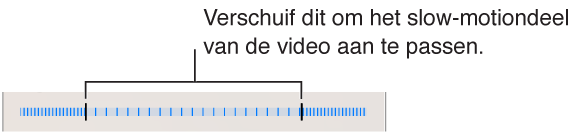
In- of uitzoomen: (iSight-camera) Maak een knijpbeweging op de afbeelding op het scherm. Op de iPhone 5 en nieuwere modellen kan de zoomfunctie worden gebruikt voor zowel video's als foto's.
Als de locatievoorzieningen zijn ingeschakeld, worden foto's en video's voorzien van locatiegegevens die door apps en websites voor het delen van foto's kunnen worden gebruikt. Zie Privacy.
De inhoud van het scherm vastleggen: Druk tegelijkertijd op de sluimerknop en de thuisknop. De schermafbeelding wordt toegevoegd aan uw Filmrol.
Op uw iPhone kunt u foto's bewerken en video's inkorten. Zie Foto's bewerken en video's inkorten.